오디오가 딱딱거리고 노이즈가 심한 문제를 해결하는 방법
섀시 전면 패널 오디오 포트에 오디오 노이즈가 심한 문제가 발생할 때는 다른 섀시 또는 마더보드로 교차 테스트를 하여 문제의 원인을 찾아내세요. 오디오 신호는 마더보드의 점퍼에서 전송됩니다.
마더보드 후면 입출력 패널의 오디오 포트에서 소음이 발생하면 마더보드를 MSI 공인 서비스 센터로 보내 테스트를 받으세요. 섀시 전면 패널과 마더보드 후면 입출력 패널의 오디오 포트 모두에서 문제가 발생하는 경우 기존 오디오 드라이버를 제거하고 MSI 공식 웹 사이트에서 최신 오디오 드라이버를 다운로드하여 설치해보세요.
그래도 문제가 해결되지 않으면 외부 스피커로 교차 테스트해보고, 마더보드를 MSI 공인 서비스 센터로 보내주세요.
마더보드 JAUD1 오디오 점퍼
- JAUD1은 마더보드의 오디오 신호를 섀시 전면 패널에 연결하는 점퍼입니다.
- JAUD1은 메인보드 왼쪽 아래 모서리에 있으며, [JAUD1]이라는 단어가 새겨져 있습니다. 실제 위치는 제품 매뉴얼에서 찾아볼 수 있습니다. 아래 방법에 따라 매뉴얼에서 JAUD1 위치를 찾으세요.
- MSI 공식 웹 사이트에서 오른쪽 상단 모서리의 검색창에 모델 이름을 입력합니다.
- 예를 들어 검색 아이콘에 [MPG Z390M GAMING EDGE AC]를 입력하고 [Enter]키를 눌러 일치하는 결과를 찾습니다.

- 제품 이름 아래 [Manual] 버튼을 클릭합니다.

Click on the [Manual] button down below the product name

- 원하는 언어 옆 아래쪽 화살표 아이콘을 클릭하여 설명서를 다운로드합니다.

-
- 다운로드한 파일을 우클릭한 다음 [압축 풀기]를 선택합니다.

-
- [압축 풀기]를 클릭합니다.

-
- 파일 압축이 풀리면 PDF 파일을 엽니다.

-
- [Component overview]에서 JAUD1의 위치를 확인합니다.

다른 섀시로 교차 테스트를 하여 문제를 확인하는 것이 좋습니다. 다른 섀시를 사용했을 때 문제가 사라지면 기존의 섀시에 문제가 있는 것입니다. 새 섀시에서도 문제가 발생하는 경우 아래 단계를 따라 문제를 해결하세요.
기존 오디오 드라이버 제거하기
Windows 아이콘을 우클릭하고 [장치 관리자]를 선택합니다.
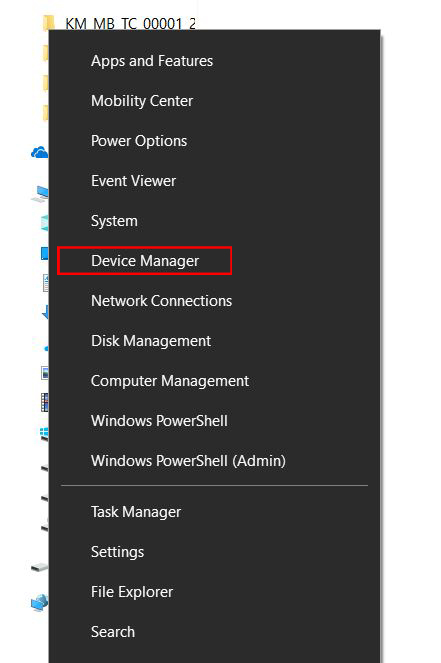
- [사운드, 비디오, 및 게임 컨트롤러]를 확장하여 [Realtek(R) Audio]를 우클릭한 다음 [디바이스 제거]를 선택하여 현재 오디오 드라이버를 제거합니다.

-
- [이 장치의 드라이버 소프트웨어를 삭제합니다.]를 체크하고 [제거]를 선택합니다.

MSI 공식 웹 사이트에서 최신 오디오 드라이버를 다운로드하여 설치
-
- MSI 공식 웹 사이트로 이동하여 마더보드를 검색하면 드라이버를 다운로드할 수 있습니다.
- 예를 들면 다음과 같습니다. 오른쪽 상단 검색창에 제품명(예: MPG Z390M GAMING EDGE AC)을 입력하고, [Enter]를 누릅니다.

- "MPG Z390M GAMING EDGE AC"에 일치하는 결과가 표시되면 [Download]를 선택하여 다운로드 섹션으로 들어갑니다.

- [Driver] 탭으로 이동합니다.

- 운영 체제를 선택합니다.

- [On-Board Audio Drivers]를 클릭하여 확장합니다.

- 아래쪽 화살표 아이콘을 클릭하여 다운로드합니다.

- 다운로드한 파일을 우클릭한 다음 [압축 풀기]를 선택하여 압축된 폴더를 풉니다.

- [압축 풀기]를 선택합니다.

- 파일을 우클릭하여 엽니다.

- [Setup]을 더블클릭하여 설치합니다.

- [다음]을 클릭하여 넘어갑니다.

- [마침]을 클릭하여 드라이버 설치 세션을 완료합니다. 전면 오디오 포트와 마더보드 후면 입출력 패널의 오디오 포트에 아직도 노이즈가 발생하는지 확인합니다.

문제가 해결되지 않으면 다른 외부 스피커와 교차 테스트해보세요.
- 아직도 노이즈가 남아있다면 마더보드를 공인 서비스 센터로 보내 확인을 받는 것이 좋습니다.
- 노이즈가 사라졌다면 원래 사용하던 스피커에 문제가 있는 것일 수 있습니다.




